La palette de caractères OS X est une option pratique pour accéder à plusieurs symboles Unicode faisant partie de collections de polices modernes. Vous pouvez non seulement utiliser des objets amusants tels que des émoticônes, mais vous pouvez également améliorer l'écriture avec des symboles scientifiques et mathématiques, des caractères de script étrangers, des symboles et même du braille.
La présence de ces caractères dans la palette des caractères simplifie considérablement leur gestion par rapport aux approches précédentes dans lesquelles des polices de symboles et dingbat uniques devaient être utilisées.
Si vous souhaitez utiliser la visionneuse de caractères OS X, vous pouvez y accéder de différentes manières:

- Le menu Edition
Le moyen le plus simple d'accéder à la palette de caractères est d'utiliser le menu Éditer sous OS X. Ce menu sera disponible dans la plupart des applications, en particulier celles qui disposent d'options de saisie pour le texte. Au bas de ce menu se trouve un "Caractères spéciaux ... "entrée qui fera apparaître la palette de caractères lorsque vous cliquez dessus.
- Le menu d'entrée
Une deuxième option pour la palette de caractères consiste à utiliser le menu de saisie OS X. Ce menu est principalement utilisé pour changer la disposition du clavier pour différentes langues, mais peut également être utilisé pour accéder à la fois au visualiseur de disposition du clavier et à la palette de caractères. Étant donné que la plupart des installations de système d'exploitation sont utilisées dans une région seulement, ce menu est désactivé par défaut. Vous pouvez l'activer en sélectionnant les préférences système Langue et texte (ou International), en sélectionnant l'onglet Sources d'entrée et en cochant la case "Afficher les entrées". menu dans la barre de menu. " Ensuite, assurez-vous de cocher les options permettant d’inclure le visualiseur de clavier et de personnage dans le menu. Vous devriez alors pouvoir y accéder à partir du nouveau menu de saisie situé à droite de la barre de menus.
- Touches de raccourci
En plus d'utiliser les menus pour accéder à la palette de caractères, vous pouvez utiliser les touches de raccourci pour la ramener rapidement au premier plan. La touche de raccourci par défaut pour accéder à la palette Caractère est Option-Commande-T, mais dans certaines applications, cette touche de raccourci n'est pas liée. Vous devez donc accéder au menu Edition et sélectionner "Caractères spéciaux". Cette incohérence est un peu gênant, mais vous pouvez y remédier en réaffectant manuellement cette même séquence de touches de raccourci (ou une autre de votre choix) à la commande Caractères spéciaux.
Pour ce faire, ouvrez les préférences système du clavier et choisissez l’onglet Raccourcis clavier. Sélectionnez ensuite la catégorie Toutes les applications et cliquez sur le bouton plus pour ajouter un nouveau raccourci. Dans la liste déroulante qui s'affiche, assurez-vous que l'option Toutes les applications est sélectionnée, puis tapez "Caractères spéciaux ..." dans le champ Titre du menu (notez que les trois points sont des périodes distinctes et non un seul caractère de suspension). Ensuite, placez votre curseur dans le champ Raccourci clavier et appuyez sur Option-Commande-T pour attribuer cette séquence à la touche de raccourci.
Ceci fait, vous devriez maintenant pouvoir accéder au visualiseur de personnage dans la plupart des applications en appuyant sur cette séquence de touches de raccourci.



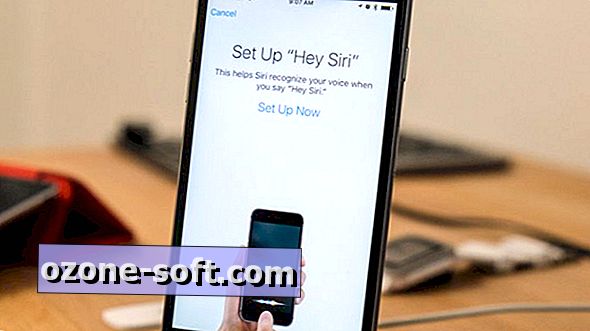





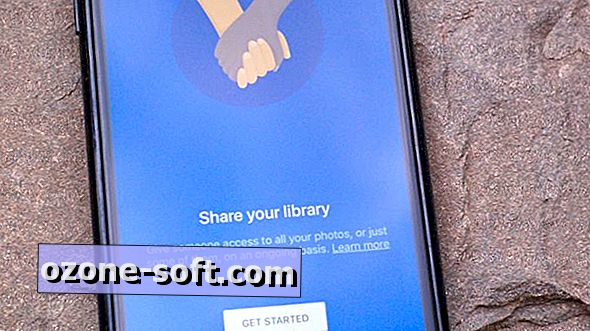


Laissez Vos Commentaires